Oggigiorno Whatsapp è l’applicazione di messaggistica istantanea più utilizzata nel mondo che, oltre alla possibilità di condividere messaggi testuali, consente di inviare ad una o più persone file come documenti, tracce audio, video, immagini e posizione geografica. I messaggi di Whatsapp possono contenere, ad esempio, dettagli utili per qualcosa su cui stiamo lavorando, dunque a volte potrebbe essere utile stampare la chat in questione su supporto cartaceo.
Esistono diversi metodi per stampare le chat di Whatsapp, sia da smartphone che da pc, e di seguito ti sarà illustrato come farlo.
Il metodo più immediato, ma anche meno veloce ed efficiente, è quello di fare gli screenshot delle porzioni di conversazione per poi stamparle come immagini. Ovviamente questa soluzione non è né pratica né ottimale, in quanto si potrebbe più facilmente compiere errori, dimenticando pezzi di conversazioni, ma porterebbe anche ad un maggiore dispendio di inchiostro delle cartucce o dei toner.
In linea generale, per stampare le chat di Whatsapp, la prima cosa da fare è assicurarsi di aver configurato correttamente la stampante dopo aver collegato lo smartphone alla rete wireless e scaricato l’apposita applicazione, che si trova nel Play Store di Android e nell’App Store di iOS.
Questo procedimento manuale può essere semplificato se la stampante dispone di un supporto Google Cloud Print oppure di Apple AirPrint, con il quale si può stampare grazie a funzionalità integrate nei dispositivi (sia Android che iOS) senza bisogno dell’applicazione.
Come stampare chat da smartphone Android
Per stampare le chat da smartphone Android devi seguire pochi semplici passaggi. Se hai già configurato la stampante, ti basterà esportare i messaggi in forma di testo, in modo da poterli poi stampare.
Per farlo utilizzando un dispositivo Android devi aprire l’applicazione Whatsapp e la chat che desideri stampare. Dopodiché tocca il pulsante con i 3 puntini verticali che si trova in altro a destra dello schermo e scegli la voce “Altro” ed infine tocca su “Esporta chat“. A questo punto potrai scegliere se includere o meno i media della conversazione, che potrebbero appesantire inutilmente il file, scegliendo la voce “Senza media“.
Selezionando l’applicazione della vostra e-mail personale nel menù che ti comparirà (ad esempio Gmail) potrai inviare il file di testo come comunemente invii una mail. Tale azione vi aiuterà a trovare in maniera molto più veloce il file appena creato. Se non hai a disposizione l’app apposita della tua mail, puoi recuperare dall’archivio del telefono il file contente la chat ed inviarlo direttamente alla stampa.
Per fare questo, clicca sui tre puntini verticali posizionati in alto a destra dello schermo, seleziona “Condividi” e premi sulla voce “Stampa“. Quindi scegli la tua stampante e automaticamente partirà la stampa.
Come stampare chat da smartphone iOS
I passaggi per stampare le chat di Whatsapp da iOS sono molto simili a quelli utilizzati per Android. Innanzitutto, apri Whatsapp e la conversazione, tocca sul nome del contatto e seleziona la voce “Esporta chat“, quindi tocca “Salva su File” e scegli dove salvare il file in questione. Dopodiché, seleziona la voce “Aggiungi” per salvare il file.
Arrivati a questo punto, tocca la scheda “Sfoglia“, poi la voce “Posizioni” e posizionati nella cartella in cui hai precedentemente salvato il file della chat. Quindi fai tap sulla voce “Anteprima contenuti” e poi su “Condivisione” ed, infine, su “Stampa“, scegliendo la voce “Stampante” ed il relativo nome del dispositivo di stampa.
Come stampare chat da PC
Per stampare le chat da PC ti basterà seguire gli stessi procedimenti menzionati per la stampa da smartphone ed inviare i file contenenti le chat al tuo indirizzo mail. A quel punto basterà accedere alla mail da PC, scaricare il file di interesse e stamparlo. Per farlo basta cliccare con il tasto destro del mouse sul file e selezionare la voce “Stampa“. Se la stampante è correttamente configurata, si aprirà automaticamente la finestra che ti permetterà di selezionare la stampante e il numero di copie. Quindi seleziona di nuovo “Stampa” e il gioco è fatto!



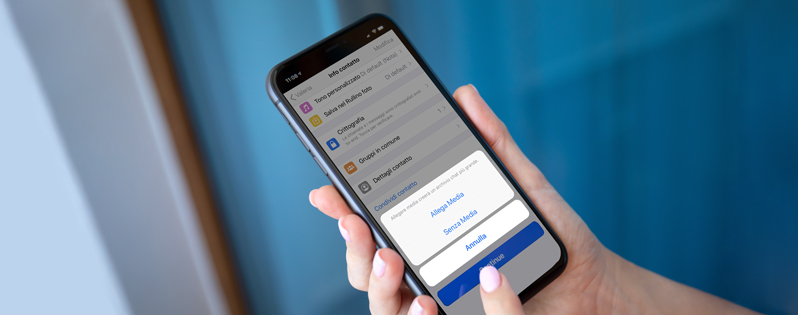
7 Commenti. Nuovo commento
La soluzione ottimale sarebbe di stampare la chat di WhatsApp COSÌ COM’È, e non in formato testo.
Purtroppo è difficile trovare un’applicazione o un programma che crei un file pronto da stampare con queste caratteristiche.
Ciao Lino, in realtà non sono necessarie delle app, poiché WhatsApp mette a disposizione una voce apposita per poter esportare in tutta tranquillità una chat. Per qualsiasi altro dubbio non esitare a contattarci.
Lo staff di Offertecartucce.com
Buongiorno non riesco più a stampare i messaggi da WhatsApp web
Prima selezionato il messaggio con il tasto sinistro del mouse poi premendo il tasto destro premendo stampa e stampa a adesso non ne vuole sapere più.. Se puoi darmi un consiglio grazie
Buongiorno Sebastiano, la procedura da te indicata dovrebbe funzionare senza problemi. Ti consigliamo di verificare che la stampante sia correttamente connessa e di provare con un riavvio della stessa.
Lo staff di Offertecartucce.com
Il download non comprende le didascalie delle immagini. Cosa si pò fare per salvare anche le didascalie?
Ciao Paolo, purtroppo per le didascalie delle immagini bisogna soltanto procedere con gli screenshot. O, altrimenti, provi ad esportare la chat con i media.
Lo staff di Offertecartucce.com
Buongiorno. Mi riferisco al commento dell’utente precedente Lino, che rilevava correttamente come il file esportato sia un file di testo e quindi modificabile e con scarso valore legale. Occorrerebbe, invece, un’esportazione dell’intera chat così come la si visualizza, come se fosse uno screenshot continuo, magari come pdf. Esattamente come si stampa come pdf qualsiasi altra cosa al computer. Con Whatsapp, tuttavia, non si trova il modo. Lo conoscete?